Asistente de Drobo Beyond RAID *Sólo en RAID Recovery, Network RAID
Descripción general
El Asistente de Drobo BeyondRAID permite analizar las unidades extraídas del dispositivo Drobo en busca de configuraciones perdidas de BeyondRAID y ensamblarlas en la interfaz del programa para el procesamiento posterior. Tenga en cuenta, por favor, que los almacenamientos ensamblados en el software son sólo representaciones virtuales de los objetos reales. Se procesan en modo de solo lectura, sin que se afecten los datos en los dispositivos de almacenamiento de origen.
Esta herramienta se puede abrir al hacer clic en la opción "Asistente de Drobo BeyondRAID" de "RAID" en el menú principal de UFS Explorer.
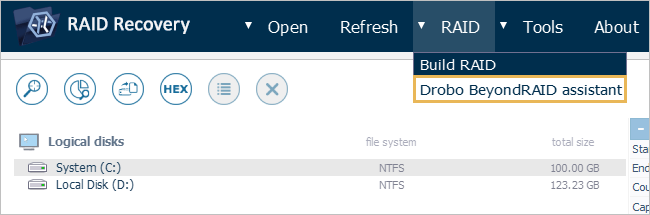
Todos los dispositivos de almacenamiento detectados por el programa, incluso los almacenamientos complejos ensamblados virtualmente, se enumerarán en el panel izquierdo de la ventana del Asistente. Y en el panel derecho aparecerán las unidades seleccionadas para el análisis. Los almacenamientos en los que se ha detectado el "marcado" de Drobo se agregarán al panel derecho de manera automática.
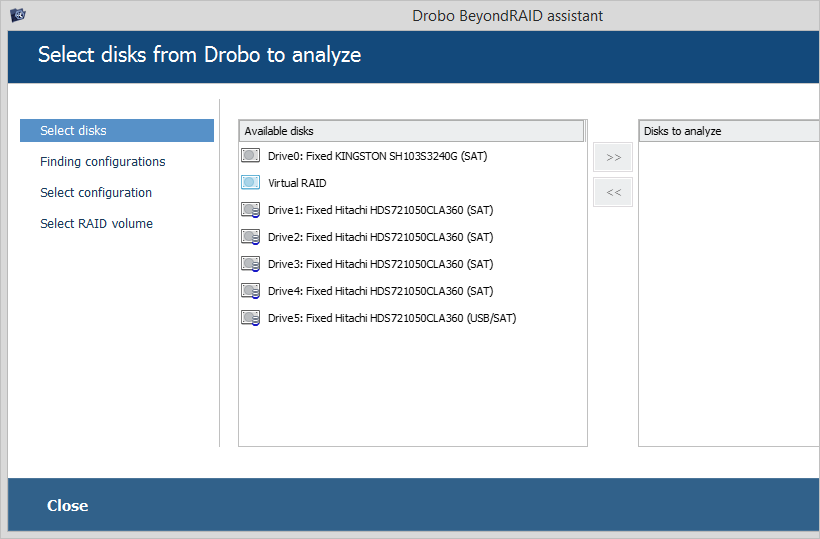
Cualquier almacenamiento seleccionado en el panel izquierdo se puede agregar o eliminar del panel derecho con hacer doble clic en él o utilizando los botones de flecha en el centro.
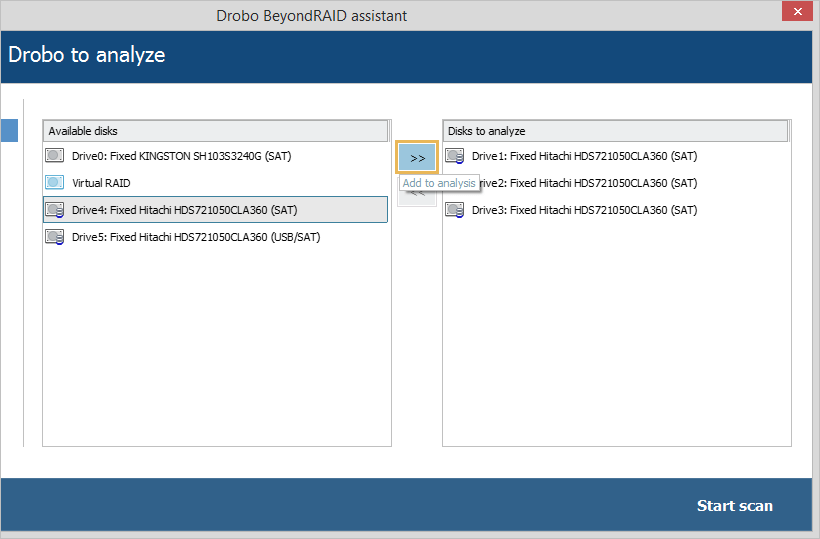
Los botones para iniciar el análisis y para cerrar el Asistente de Drobo BeyondRAID se encuentran en la parte inferior de la ventana.
Búsqueda de configuraciones perdidas de BeyondRAID
Cuando la configuración necesaria de Drobo no se puede leer correctamente, por ejemplo, como resultado de un restablecimiento a los valores predeterminados de fábrica, todavía es posible encontrarla con la ayuda del Asistente de Drobo BeyondRAID, y siempre que no se haya sobrescrito por completo.
Tras abrir la herramienta, agregue los dispositivos de almacenamiento para escanear al panel derecho. Si se agregó algún almacenamiento por error, elimínelo con doble clic o con el botón de flecha respectivo.
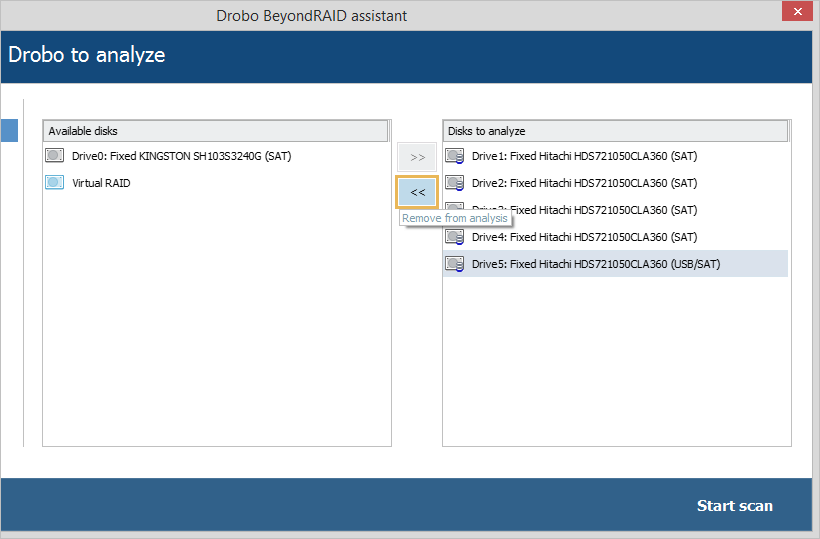
Una vez agregados todos los almacenamientos necesarios, inicie su análisis al presionar el botón "Iniciar escaneo". UFS Explorer buscará fragmentos más antiguos o copias de tablas de metadatos para realizar la reconstrucción de los sistemas de archivos virtuales perdidos. Si es necesario, el procedimiento se puede terminar en cualquier momento con el botón "Omitir escaneo completo".
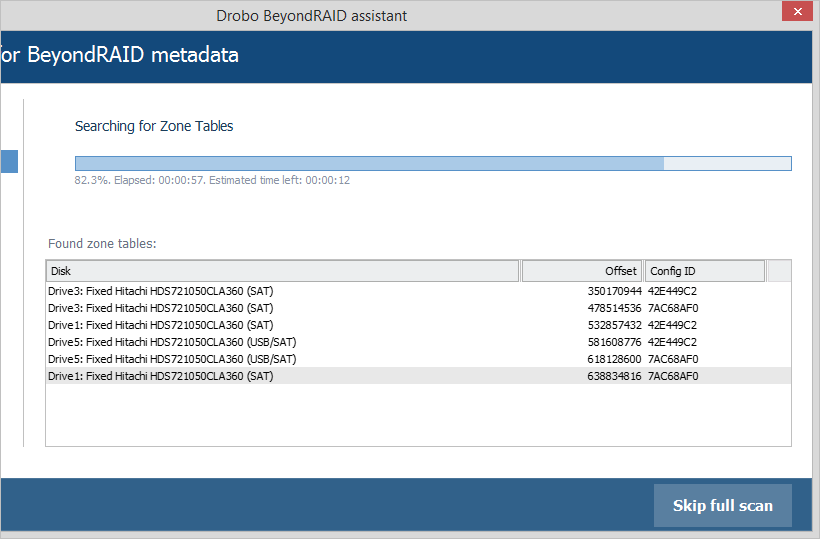
Después de realizar el escaneo, el Asistente de Drobo BeyondRAID le mostrará las configuraciones de BeyondRAID extraídas junto con sus detalles, como ID, tamaño de datos asignados, tipo de redundancia, cantidad de componentes y enumeración. Las configuraciones más nuevas se encuentran más cerca del final de la lista.
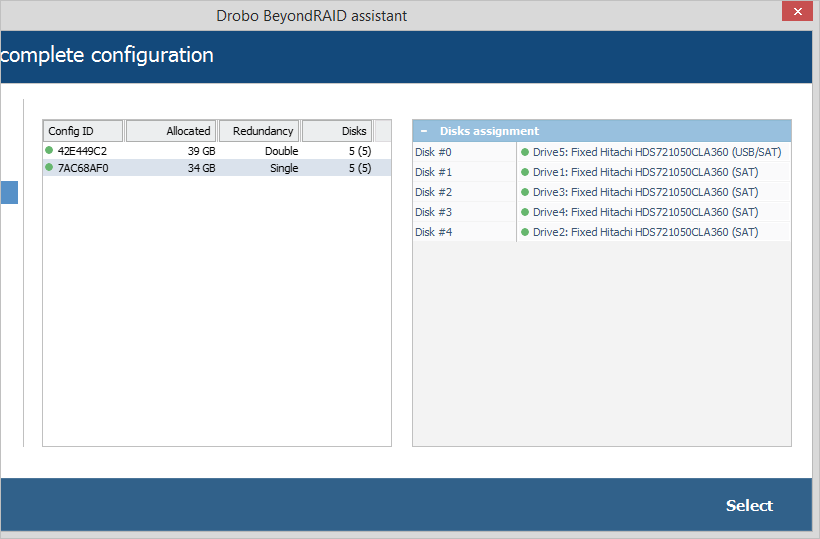
Seleccione la configuración necesaria y pulse el botón "Seleccionar". El software mostrará el volumen de Drobo que contiene.
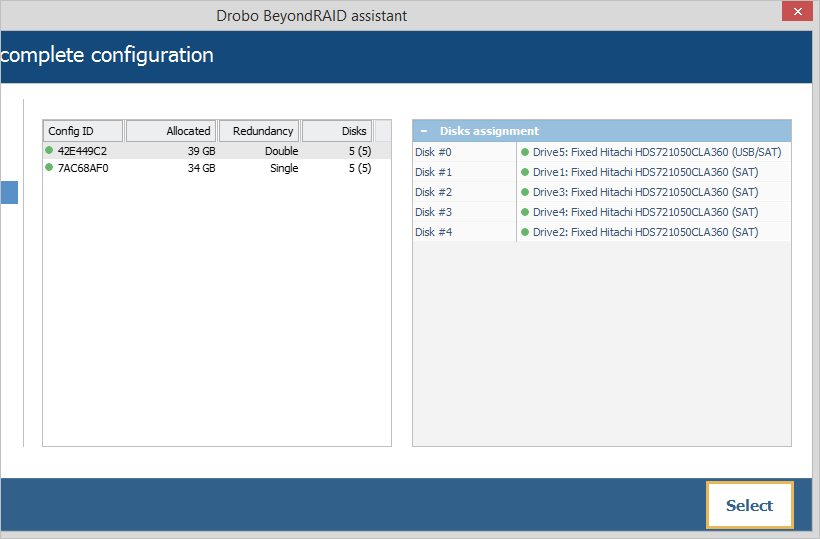
Haga clic en "Abrir" y el volumen se agregará al panel de navegación de la ventana principal del programa. En caso de que usted hizo una selección incorrecta, puede de inmediato volver a los resultados sin repetir el escaneo.
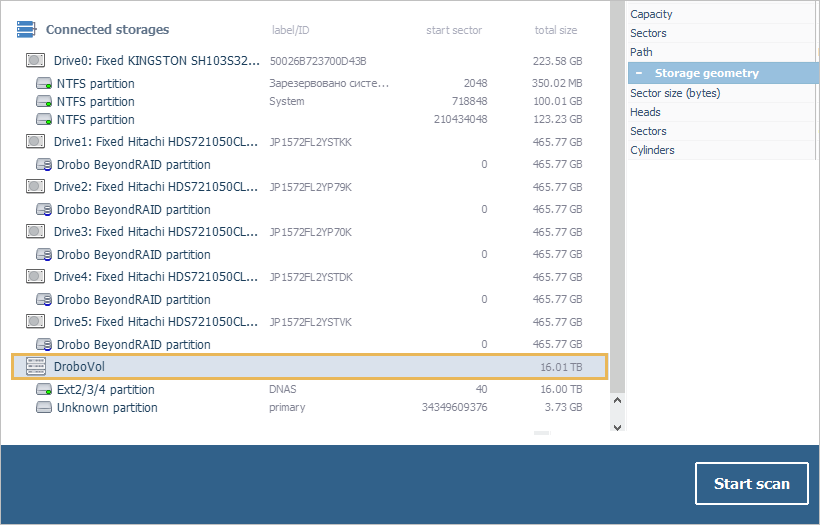
Después de eso, el volumen Drobo ensamblado se puede procesar como cualquier otro almacenamiento complejo.
